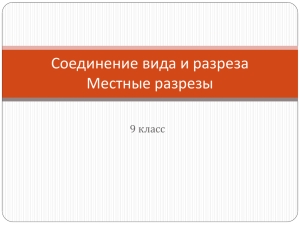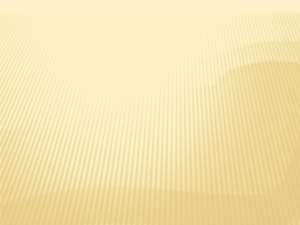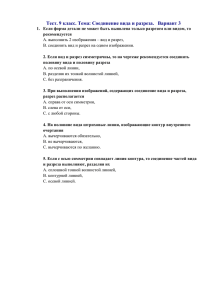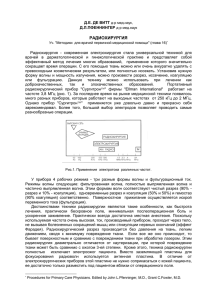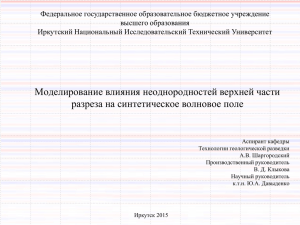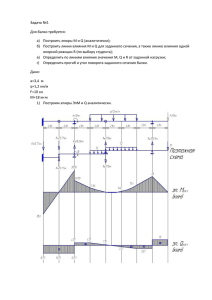ИНСТРУКЦИЯ ПО ПРИМЕНЕНИЮ ODV
advertisement
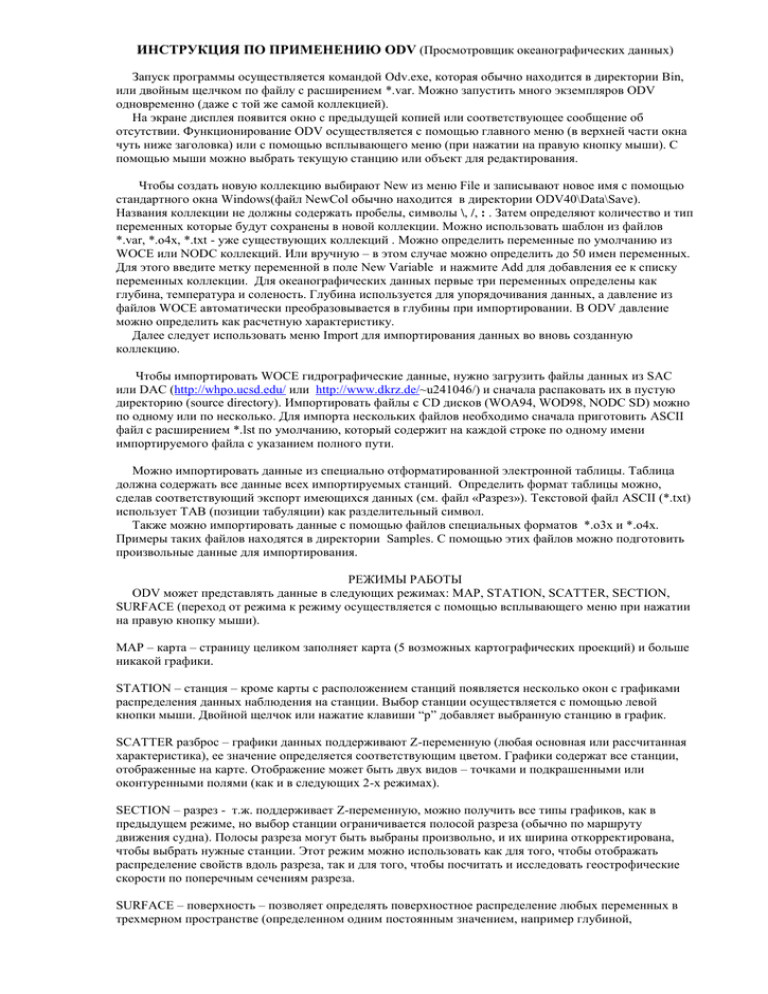
ИНСТРУКЦИЯ ПО ПРИМЕНЕНИЮ ODV (Просмотровщик океанографических данных) Запуск программы осуществляется командой Odv.exe, которая обычно находится в директории Bin, или двойным щелчком по файлу с расширением *.var. Можно запустить много экземпляров ODV одновременно (даже с той же самой коллекцией). На экране дисплея появится окно с предыдущей копией или соответствующее сообщение об отсутствии. Функционирование ODV осуществляется с помощью главного меню (в верхней части окна чуть ниже заголовка) или с помощью всплывающего меню (при нажатии на правую кнопку мыши). С помощью мыши можно выбрать текущую станцию или объект для редактирования. Чтобы создать новую коллекцию выбирают New из меню File и записывают новое имя с помощью стандартного окна Windows(файл NewCol обычно находится в директории ODV40\Data\Save). Названия коллекции не должны содержать пробелы, символы \, /, : . Затем определяют количество и тип переменных которые будут сохранены в новой коллекции. Можно использовать шаблон из файлов *.var, *.o4x, *.txt - уже существующих коллекций . Можно определить переменные по умолчанию из WOCE или NODC коллекций. Или вручную – в этом случае можно определить до 50 имен переменных. Для этого введите метку переменной в поле New Variable и нажмите Add для добавления ее к списку переменных коллекции. Для океанографических данных первые три переменных определены как глубина, температура и соленость. Глубина используется для упорядочивания данных, а давление из файлов WOCE автоматически преобразовывается в глубины при импортировании. В ODV давление можно определить как расчетную характеристику. Далее следует использовать меню Import для импортирования данных во вновь созданную коллекцию. Чтобы импортировать WOCE гидрографические данные, нужно загрузить файлы данных из SAC или DAC (http://whpo.ucsd.edu/ или http://www.dkrz.de/~u241046/) и сначала распаковать их в пустую директорию (source directory). Импортировать файлы с CD дисков (WOA94, WOD98, NODC SD) можно по одному или по несколько. Для импорта нескольких файлов необходимо сначала приготовить ASCII файл с расширением *.lst по умолчанию, который содержит на каждой строке по одному имени импортируемого файла с указанием полного пути. Можно импортировать данные из специально отформатированной электронной таблицы. Таблица должна содержать все данные всех импортируемых станций. Определить формат таблицы можно, сделав соответствующий экспорт имеющихся данных (см. файл «Разрез»). Текстовой файл ASCII (*.txt) использует TAB (позиции табуляции) как разделительный символ. Также можно импортировать данные с помощью файлов специальных форматов *.о3х и *.o4x. Примеры таких файлов находятся в директории Samples. С помощью этих файлов можно подготовить произвольные данные для импортирования. РЕЖИМЫ РАБОТЫ ODV может представлять данные в следующих режимах: MAP, STATION, SCATTER, SECTION, SURFACE (переход от режима к режиму осуществляется с помощью всплывающего меню при нажатии на правую кнопку мыши). MAP – карта – страницу целиком заполняет карта (5 возможных картографических проекций) и больше никакой графики. STATION – станция – кроме карты с расположением станций появляется несколько окон с графиками распределения данных наблюдения на станции. Выбор станции осуществляется с помощью левой кнопки мыши. Двойной щелчок или нажатие клавиши “p” добавляет выбранную станцию в график. SCATTER разброс – графики данных поддерживают Z-переменную (любая основная или рассчитанная характеристика), ее значение определяется соответствующим цветом. Графики содержат все станции, отображенные на карте. Отображение может быть двух видов – точками и подкрашенными или оконтуренными полями (как и в следующих 2-х режимах). SECTION – разрез - т.ж. поддерживает Z-переменную, можно получить все типы графиков, как в предыдущем режиме, но выбор станции ограничивается полосой разреза (обычно по маршруту движения судна). Полосы разреза могут быть выбраны произвольно, и их ширина откорректирована, чтобы выбрать нужные станции. Этот режим можно использовать как для того, чтобы отображать распределение свойств вдоль разреза, так и для того, чтобы посчитать и исследовать геострофические скорости по поперечным сечениям разреза. SURFACE – поверхность – позволяет определять поверхностное распределение любых переменных в трехмерном пространстве (определенном одним постоянным значением, например глубиной, плотностью, температурой). В этом режиме также можно отобразить произвольные графики характеристик для данной поверхности. Значения, соответствующие выбранной станции отображаются в текстовом окне из 3 линий в верхней части экрана. Если все значения не помещаются в 3 линии, то знак > появляется в конце строки, который позволяет пролистывать далее. Правый щелчок мыши по текстовому окну позволяет отредактировать. Данные и метки переменных, а также числовой формат и порядок перечисления. Текстовое окно можно перетащить в любое место экрана с помощью мыши. Щелчок по правой кнопке мыши вызывает различные всплывающие меню. Определение разреза Прежде чем нарисовать разрез, нужно определить его схему и характеристики. Выбрав режим отображения РАЗРЕЗ, щелкните правой кнопкой мыши по карте. На экране появится всплывающее меню, в котором следует выбрать функцию Define section. Чтобы определить желаемый разрез на карте, следует выбрать в подменю пункт Define Section Spine и отметить разрез на карте вручную с помощью мыши (подвести указатель к началу желаемого разреза – нажать левую кнопку мыши, перевести указатель в следующую точку; окончить выбор – нажать кнопку дважды; удалить не точно выбранную точку – подвести к ней указатель мыши как можно ближе и нажать на правую кнопку). Таким способом можно помечать довольно сложные разрезы. Чтобы загрузить имеющийся разрез из файла, следует выбрать в подменю пункт Load Section и выбрать желаемый разрез из списка файлов с расширением .*sec. После определения положения разреза на карте ODV назначает заданную по умолчанию ширину полосы разреза и выбирает первую введенную точку как начало отсчета вдоль разреза. Появляющееся диалоговое окно позволяет изменять заданные по умолчанию характеристики разреза. Если планируется использовать полученный разрез в дальнейшем, его следует записать с помощью опции Save Section As. Как только разрез определен, можно его нарисовать двойным щелчком по левой кнопке мыши, подводя указатель к карте, или, нажимая клавишу ‘p’. Список встроенных производных переменных: Частота Вяйсяля-Брента. [цикл/час] EOS80 CFC-11 Насыщение [%] Warner & Weiss, Deep Sea Res., 32,1485-1497,1985 CFC-12 Насыщение [%] Warner & Weiss, Deep Sea Res., 32,1485-1497,1985 CFC-10 Насыщение [%] Bullister & Wisegarver, Deep Sea Res., 45,1285-1302,1998 CFC-113 Насыщение [%] Bu & Warner, Deep Sea Res., 42,1151-1161,1995 CO2(TCO2,TALK) [моль/кг] Dickson and Goyet, DOE Руководство, 1991 CO3--(TCO2,TALK) [моль/кг] Dickson and Goyet, DOE Руководство, 1991 День года Отличие от исходных данных (Difference from Reference Data) (Подробности) Динамическая высота [дин.м] EOS80 HCO3-(TCO2,TALK) [моль/кг] Dickson and Goyet, DOE Руководство, 1991 Широта Долгота Насыщение кислорода [%] Weiss, Deep Sea Res., 17, 721-735, 1970 pCO2(TCO2,TALK) [Atm] Dickson and Goyet, DOE Руководство, 1991; Weiss 74 pH(TCO2,TALK) Dickson and Goyet, DOE Руководство, 1991 Потенциальная плотность [кг/м3] EOS80 Потенциальная температура [°C] bryden, deep-sea res.,20,401-408, 1973 Давление [db] saunders, jpo, 1981 Коэффициент Скорость звука [м/с] chen and millero 1977, jasa, 62, 1129-1135 Время [yr] Вертикальная производная Вертикальный интеграл